■メアドピッカー無料版
作者名:Luck-Of-Wise.com
価格:無料
カテゴリ名:ライフスタイル
バージョン:3.5
作者サイトURL:http://www.luck-of-wise.com/program/emailpicker/
「メアドピッカー無料版」は、メールで宛先を複数指定するときの入力の手間を軽減してくれるアプリです。
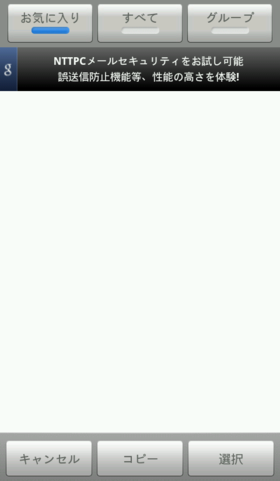 |
|---|
メールで複数の人を宛先に入力する場合、連絡先からひとりずつ選んで入力するのは非常に面倒ですよね。そんな時、強力にサポートしてくれるのが、この「メアドピッカー無料版」です。
さっそく使ってみましょう。
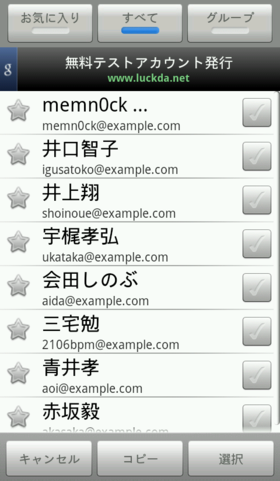 |
|---|
起動すると、まず「お気に入り」が表示されます。上部に「お気に入り」「すべて」「グループ」というタブが表示されています。
まず、「すべて」には、標準の連絡帳に登録してある連絡先が一覧で表示されます。
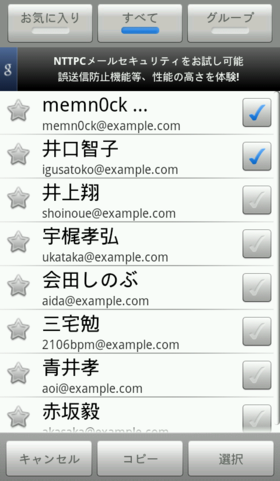 |
|---|
メールを送りたい人をタップすると、右側にチェックが入ります。もちろん、複数同時に選べます。選び終わったら、画面下部にある「選択」をタップします。
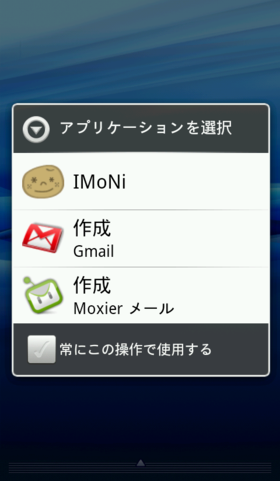 |
|---|
すると、アプリケーションを選択する画面が表示されるので、ここでメールを作成したいアプリを選択します。毎回同じメールアプリを利用するなら、この時に「常にこの操作で使用する」にチェックをオンにしてからタップしましょう。
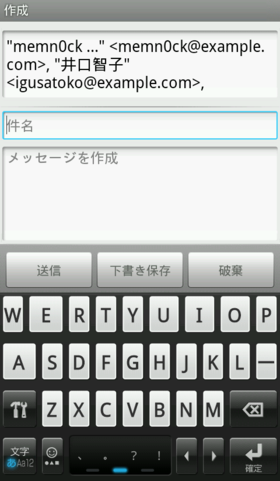 |
|---|
このように、先ほど選択した複数の人のメールアドレスが、宛先に入力された状態でメール作成画面が表示されているのがわかります。後は、タイトルや本文を入力して送信すればいいだけなので、非常に楽ですね。
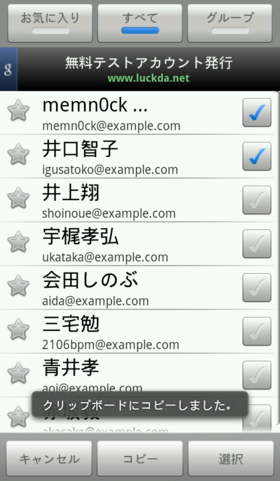 |
|---|
なお、先の宛先を複数選ぶ画面で、画面下部の「選択」ではなく「コピー」をタップすると、複数のアドレスがクリップボードにコピーされます。こちらは、誰かにまとめて複数のメールアドレスを知らせたいときなどに使えますね。
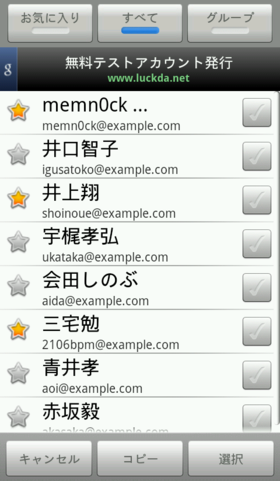 |
|---|
また、よくメールを送る相手に対しては、そのアドレスを「お気に入り」に登録しておくことができます。頻繁にメールを送るのに、毎回、アドレス帳の全リストからアドレスを選ぶのは大変です。「すべて」にある連絡先の左側にある「スター」のマークをタップすることで、特定のアドレスをお気に入りに登録することができます。
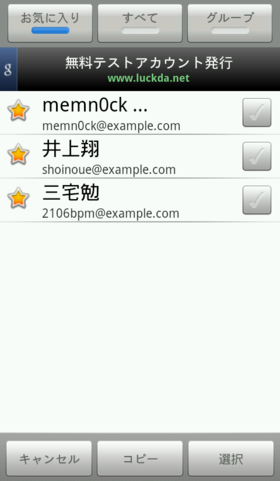 |
|---|
いくつかのアドレスを登録した後で、「お気に入り」タブを表示してみました。このように、登録した連絡先が表示されます。
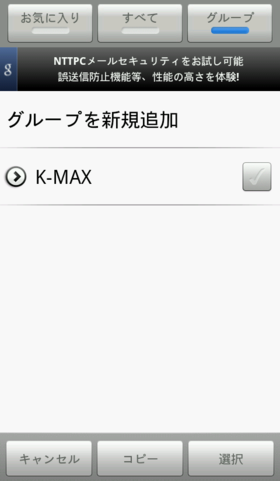 |
|---|
さらに、同じ複数のメンバーにメール送信することがよくある場合、あらかじめ「グループ」としてまとめることもできます。「グループ」タブをタップして、「グループを新規追加」を選んで追加します。
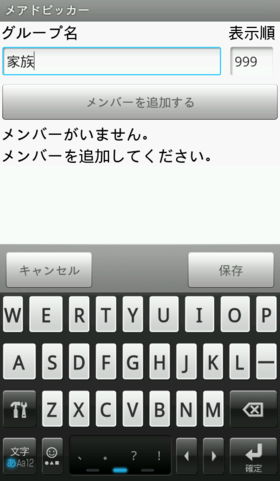 |
|---|
まずはグループ名を入力し、次に「メンバーを追加する」をタップします。
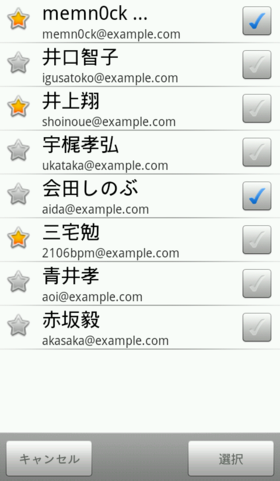 |
|---|
連絡先一覧が表示されるので、これまでと同様、任意のアドレスにチェックを入れていき、最後に「保存」をタップします。
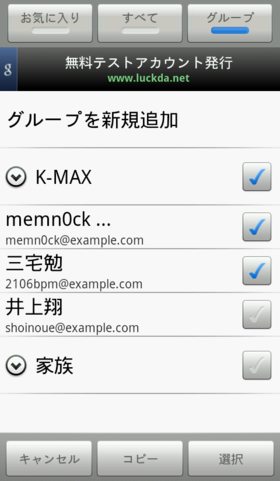 |
|---|
作成したグループを選んで「選択」ボタンをタップすると、メールを個別に選択したときと同様、グループとして設定したすべての宛先向けのメールが作成できます。
また、グループ名をタップすると、登録してあるメンバーの一覧が表示されます。ここで、画面のように個別に特定の連絡先だけチェックを外すといった使い方もできます。
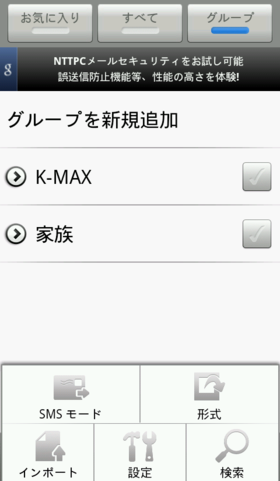 |
|---|
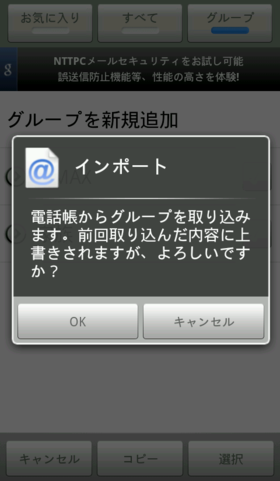 |
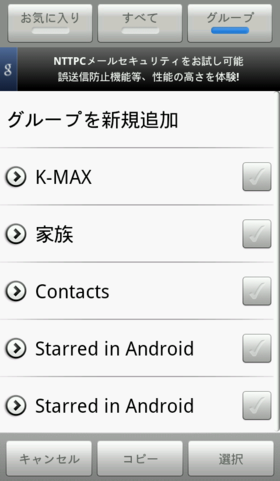 |
なお、グループは、メニューボタンの「インポート」から、標準の連絡帳のグループを入力することも可能です。すでにGmailで連絡帳の管理を行って、グループを作成している人は、この「インポート」はとても助かる機能でしょう。
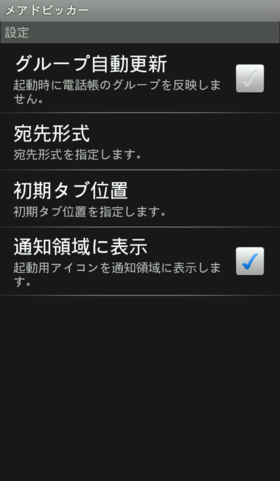 |
|---|
また、メニューボタンにある「設定」で、「通知領域に表示」をオンにしておけば、「メアドピッカー無料版」を手軽に呼び出せるので便利です。さらに、アプリの初期値では、宛先が「To」になっていますが、「CC」や「BCC」も選べます。複数の宛先にメールを送る際、相手に他に誰に送ったかわからないようにするため、自分をToにして、他の人をBccにするといった送り方をする場合があります。こうした場合、この設定を「BCC」にしておきましょう。
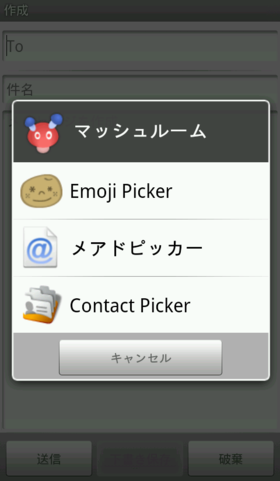 |
|---|
なお、「メアドピッカー無料版」は、「Simeji」のマッシュルームアプリとしても利用できます。メールの本文を作成中に、複数のアドレスを記載したい場合などに便利です。
とにかく、複数のアドレス宛のメール作成が、劇的に楽になります。これまで面倒だなと思っていた人は、一度使ってみてください。
週刊アスキーの最新情報を購読しよう



